HP EliteDesk 800 G1 Base Model Tower PC User Manual Page 1
Browse online or download User Manual for Unknown HP EliteDesk 800 G1 Base Model Tower PC. HP EliteDesk 800 G1 Tower PC Guia de Hardware [nl]
- Page / 163
- Table of contents
- BOOKMARKS




- Guia de Hardware 1
- Sobre este guia 3
- Conteúdo 5
- 1 Recursos do produto 9
- Torre (TWR) 10
- Formato Compacto (SFF) 10
- Desktop Ultrafino (USDT) 11
- PTWW Teclado 11 19
- PTWW Teclado 13 21
- Remoção das tampas do painel 29
- DDR3-SDRAM DIMMs 33
- Ocupação dos soquetes DIMM 34
- Instalação de DIMMs 35
- Posições das unidades 42
- DIMMsMemória 84
- DIMMs DDR3-SDRAM 84
- Bloqueio do cabo 112
- Segurança do painel frontal 117
- Recursos para a manutenção 119
- Avisos e cuidados 119
- Remoção do painel frontal 124
- Conexões da placa do sistema 128
- SODIMMs DDR3-SDRAM 129
- Ocupação dos soquetes SODIMM 130
- Instalação de SODIMMs 131
- Remoção da unidade óptica 133
- A Substituição da bateria 149
- Smart Cover 154
- C Descarga eletrostática 156
- D Orientações operacionais do 158
- Preparação para transporte 160
- Locais no SFF 84 163
- Locais no TWR 34 163
- PTWW Índice 155 163
Summary of Contents
Guia de HardwareTorre HP EliteDesk 800 G1HP EliteDesk 800 G1 Formato CompactoTorre HP EliteDesk 800 G1 Ultrafino
Recursos de configuração padrãoOs recursos podem variar dependendo do modelo. Para obter uma lista completa de hardware esoftware instalados em seu co
Remoção de uma unidade óptica finaCUIDADO: Todas as mídias removíveis devem ser retiradas de uma unidade antes de removê-lado computador.1. Remova/des
Instalação de uma unidade óptica fina1. Remova/desacople quaisquer dispositivos de segurança que impeçam a abertura docomputador.2. Retire todas as mí
9. Deslize a unidade óptica através do painel frontal até o final do compartimento para que elatrave no lugar (1), depois conecte o cabo de alimentaçã
Remoção e substituição de uma unidade de disco rígido de 3,5 polegadasNOTA: Antes de remover a unidade de disco rígido antigo, certifique-se de fazer
8. Puxe para fora a trava de liberação próxima da parte traseira da unidade de disco rígido (1).Enquanto puxa a trava de liberação para fora, deslize
10. Alinhe os parafusos-guia com os slots no chassi do compartimento de unidade, pressione aunidade de disco rígido no compartimento, em seguida desli
14. Reconecte o cabo de alimentação e ligue o computador.15. Bloqueie quaisquer dispositivos de segurança que foram retirados para remoção do painel d
Remoção de uma unidade de disco rígido de 2,5 polegadas1. Remova/desacople quaisquer dispositivos de segurança que impeçam a abertura docomputador.2.
8. Desconecte os cabos de alimentação (1) e de dados (2) da parte traseira da unidade de discorígido.9. Puxe para fora a trava de liberação na parte t
Instalação de uma unidade de disco rígido de 2,5 polegadas1. Remova/desacople quaisquer dispositivos de segurança que impeçam a abertura docomputador.
Desktop Ultrafino (USDT)PTWW Recursos de configuração padrão 3
8. Gire o compartimento de unidade até a posição vertical.9. Alinhe os parafusos-guia na unidade com os slots J nas laterais do compartimento da unida
10. Conecte os cabos de alimentação (1) e de dados (2) na parte traseira da unidade de discorígido.NOTA: Se a unidade de disco rígido de 2,5 polegadas
14. Reconecte o cabo de alimentação e quaisquer dispositivos externos, depois, ligue ocomputador.15. Reponha quaisquer dispositivos de segurança foram
CadeadoTrava de segurança para HP Business PC1. Prenda o cabo de segurança ao passá-lo em volta de um objeto fixo.PTWW Instalação de uma trava de segu
2. Insira a trava de cabo no slot de trava de cabo na parte de trás do monitor e prenda a trava nomonitor, inserindo a chave no orifício localizado na
4. Utilize o suporte fornecido no kit para prender outros dispositivos periféricos, colocando o cabodo dispositivo ao longo do centro do suporte (1),
6. Parafuse o bloqueio no chassi no orificio do parafuso de aperte manual, utilizando o parafusofornecido.7. Insira o plugue do cabo de segurança no b
8. Quando terminar, todos os dispositivos na estação de trabalho estarão seguros.Segurança do painel frontalO painel frontal pode ser bloqueado no lug
7. Remova um dos cinco parafusos prateados 6-32 comuns localizados no topo do compartimentoda unidade.8. Instale o parafuso de segurança pelo meio da
4 Atualizações de hardware do desktopultrafino (USDT)Recursos para a manutençãoO computador tem recursos que facilitam a atualização e a manutenção. N
Componentes do painel frontal da torre (TWR)A configuração da unidade pode variar dependendo do modelo. Alguns modelos possuem umatampa de painel que
CUIDADO: A eletricidade estática pode danificar os componentes eletrônicos do computador oudos equipamentos opcionais. Antes de iniciar esses procedim
Como conectar o cabo de alimentaçãoQuando conectar a fonte de alimentação, é importante seguir os passos abaixo para assegurar queo cabo de alimentaçã
Remoção do painel de acesso do computadorPara acessar componentes internos, você deve remover o painel de acesso:1. Remova/desacople quaisquer disposi
Reinstalação do painel de acesso do computador1. Alinhe as guias no painel com os slots no chassi, em seguida deslize o painel na direção frontaldo ch
Remoção do painel frontal1. Remova/desacople quaisquer dispositivos de segurança que impeçam a abertura docomputador.2. Retire todas as mídias removív
2. Para remover a tampa do painel, empurre para dentro as seis guias de retenção (1), depoispuxe a tampa para fora do painel frontal (2).NOTA: Após re
Reinstalação do painel frontalInsira os três ganchos no lado inferior do painel, dentro dos orifícios retangulares no chassi (1)depois gire o lado sup
Como alterar a configuração de desktop para torreO desktop ultrafino pode ser usado em orientação de torre com o suporte da torre incluído com ocomput
Conexões da placa do sistemaConsulte a seguinte ilustração e tabela para identificar os conectores da placa do sistema.Nº Conector da Placa doSistemaE
Instalação de memória adicionalO computador é fornecido com módulos de memória duplos em linha de formato pequeno(SODIMMs) de memória de acesso aleató
Componentes do painel frontal do formato compacto(SSF)A configuração da unidade pode variar dependendo do modelo. Alguns modelos possuem umatampa de p
Ocupação dos soquetes SODIMMExistem dois soquetes SODIMM na placa do sistema, com um soquete por canal. Os slots sãorotulados como DIMM1 e DIMM3. O so
Instalação de SODIMMsCUIDADO: Você deve desconectar o cabo de alimentação e aguardar aproximadamente 30segundos para que a energia seja drenada, antes
8. Para remover o SODIMM, pressione para fora as duas travas em cada lado do SODIMM (1), emseguida puxe o SODIMM para fora do soquete (2).NOTA: Se hou
12. Reconecte o cabo de alimentação e ligue o computador.13. Reponha quaisquer dispositivos de segurança foram retirados para remoção da tampa docompu
Preparação da nova unidade ópticaAntes de utilizar a nova unidade óptica, a trava de liberação deve ser instalado.1. Remova a película sobre o adesivo
Instalação da nova unidade ópticaNOTA: Se estiver instalando uma unidade óptica em um compartimento que não possuía umaunidade anteriormente, você dev
Substituição da unidade de disco rígidoNOTA: O desktop ultrafino admite somente unidades de disco internas Serial ATA (SATA) de 2,5polegadas.Antes de
9. Levante o portador da unidade de disco rígido para cima e retire do chassi.10. Remova os quatro parafusos guia da parte lateral do portador da unid
12. Posicione a unidade de disco rígido de forma que a parte superior da unidade esteja acima daparte superior do portador (1) para que a placa do cir
14. Para colocar o portador da unidade de disco rígido na parte traseira do chassi, alinhe osparafusos-guia com os slots no compartimento da unidade,
Componentes do painel frontal do desktop ultrafino(USDT)A configuração da unidade pode variar dependendo do modelo. Alguns modelos possuem umatampa de
2. Insira os ganchos da tampa da porta nos slots na parte traseira do chassi, em seguida deslize atampa para a direita para fixá-la no lugar (2).NOTA:
PTWW Instalação de uma trava de segurança 133
CadeadoTrava de segurança para HP Business PC1. Prenda o cabo de segurança ao passá-lo em volta de um objeto fixo.134 Capítulo 4 Atualizações de har
2. Insira a trava de cabo no slot de trava de cabo na parte de trás do monitor e prenda a trava nomonitor, inserindo a chave no orifício localizado na
4. Utilize o suporte fornecido no kit para prender outros dispositivos periféricos, colocando o cabodo dispositivo ao longo do centro do suporte (1),
6. Parafuse o bloqueio no chassi no orificio do parafuso de aperte manual, utilizando o parafusofornecido.7. Insira o plugue do cabo de segurança no b
8. Quando terminar, todos os dispositivos na estação de trabalho estarão seguros.138 Capítulo 4 Atualizações de hardware do desktop ultrafino (USDT)
Segurança do painel frontalO painel frontal pode ser bloqueado no lugar instalando um parafuso de segurança fornecido pelaHP. Para instalar o parafuso
9. Instale o parafuso de segurança no meio da guia de liberação do painel frontal e dentro dochassi para fixar o painel frontal no lugar.10. Reinstale
A Substituição da bateriaA bateria que acompanha o computador fornece energia à sincronização em tempo real. Aosubstituir a bateria, utilize uma que s
Componentes do painel traseiro da torre (TWR)1 Conector do cabo de alimentação 7 Conector de saída para dispositivo deáudio com alimentação independ
4. Desconecte o cabo de alimentação da tomada e todos os dispositivos externos.CUIDADO: Independente do estado ativo, a placa do sistema é constanteme
b. Para inserir a nova bateria, deslize uma borda da bateria de reposição para baixo doressalto do compartimento, com o lado positivo voltado para cim
10. Redefina a data e hora, suas senhas e quaisquer configurações especiais do sistema, usando oUtilitário de Configuração do Computador.11. Reinstale
B Bloqueio inteligente de tampaNOTA: O Bloqueio inteligente de tampa é um recurso opcional disponível somente emdeterminados modelos.A Trava da Smart
Utilização da Chave FailSafe para remover a Trava daSmart CoverPara abrir o painel de acesso com o bloqueio inteligente de tampa acionado:1. Remova/de
●Remoção do parafuso da Trava da Smart Cover no Formato Compacto●Remoção do parafuso da Trava da Smart Cover no Desktop Ultrafino6. Você agora pode re
C Descarga eletrostáticaUma descarga de eletricidade estática proveniente do dedo ou de outro condutor pode danificar asplacas do sistema ou outros di
NOTA: Para obter mais informações sobre eletricidade estática, entre em contato com umrepresentante, revendedor ou uma assistência técnica autorizada
D Orientações operacionais docomputador, cuidados de rotina epreparação para transporteOrientações operacionais do computador e cuidados derotinaSiga
●Instale ou ative a função de gerenciamento de energia do sistema operacional ou outrosoftware, incluindo o estado em suspensão.●Desligue o computador
Componentes do painel traseiro do formato compacto(SSF)1 Conector PS/2 do Mouse (verde) 7 Conector PS/2 do teclado (roxo)2Conector RJ-45 de Rede 8 Con
Precauções com a unidade ópticaVerifique as instruções a seguir ao operar ou limpar a unidade óptica.Operação● Não mova a unidade durante a operação.
ÍndiceBbloqueiosBloqueio de Segurança paraSFF HP Business PC 105Bloqueio de Segurança paraUSDT HP Business PC 134Cadeado do SFF 105Cadeado do TWR 60Ca
Localização do soquete noTWR 26Localização do soquete noUSDT 122Ppainel de acessobloqueio e desbloqueio 145Remoção da TWR 18Remoção do SFF 68Remoção d
Locais no SFF 84Locais no TWR 34PTWW Índice 155
Componentes do painel traseiro do desktop ultrafino(USDT)1 Conector de saída para dispositivo de áudiocom alimentação independente (verde)6 Conector V
Componentes do leitor de cartão de mídiaO leitor de cartão multimídia é um dispositivo opcional e está disponível somente em algunsmodelos. Consulte a
TecladoComponente Componente1 Suspensão 6 Sem áudio2 Voltar rapidamente 7 Diminuir volume3 Reproduzir/Pausar 8 Aumentar volume4 Parar 9 Tecla do logot
© Copyright 2013 Hewlett-PackardDevelopment Company, L.P. Asinformações contidas neste documentoestão sujeitas a alterações sem avisoprévio.Microsoft®
Utilização da tecla com o logotipo do WindowsUtilize a tecla com o Logotipo do Windows em conjunto com outras teclas para executardeterminadas funções
Tecla com o logotipodo Windows +Windows 7 Windows 8Ctrl + Tab Use as teclas de seta para ciclo através deprogramas na Barra de tarefas usandoWindows F
Localização do número de sérieCada computador tem um número de série exclusivo e um número de identificação do produto,localizados no exterior do comp
Desktop Ultrafino (USDT)PTWW Localização do número de série 15
2 Atualizações de hardware da torre(TWR)Recursos para a manutençãoO computador tem recursos que facilitam a atualização e a manutenção. Nenhuma ferram
CUIDADO: A eletricidade estática pode danificar os componentes eletrônicos do computador oudos equipamentos opcionais. Antes de iniciar esses procedim
Remoção do painel de acesso do computadorPara acessar componentes internos, você deve remover o painel de acesso:1. Remova/desencaixe quaisquer dispos
Reinstalação do painel de acesso do computadorDeslize a borda na extremidade frontal do painel de acesso sob a borda na parte frontal do chassi (1)em
Remoção do painel frontal1. Remova/desacople quaisquer dispositivos de segurança que impeçam a abertura docomputador.2. Retire todas as mídias removív
Remoção das tampas do painelEm alguns modelos, existem tampas de painéis que cobrem um ou mais compartimentos queprecisam ser removidas antes de insta
Sobre este guiaEste guia fornece informações básicas para upgrade de HP EliteDesk Business PCs.AVISO! O texto apresentado dessa maneira indica que a n
●Para remover a tampa do painel de 3,5 polegadas, empurre para fora as duas guias deretenção que seguram a tampa do painel no lugar (1) e gire a tampa
Reinstalação do painel frontalInsira os três ganchos no lado inferior do painel, dentro dos orifícios retangulares no chassi (1)depois gire o lado sup
Nº Conector da Placa doSistemaEtiqueta da Placa doSistemaCor Componente3 USB 2.0 MÍDIA preto Dispositivo USB 2.0, como um leitorde cartão de mídia USB
Instalação de memória adicionalO computador é fornecido com módulos de memória em linha dupla (DIMMs) com memória deacesso aleatório dinâmico síncrono
Ocupação dos soquetes DIMMExistem quatro soquetes DIMM na placa do sistema, com dois soquetes por canal. Os soquetes sãorotulados como DIMM1, DIMM2, D
Instalação de DIMMsCUIDADO: Você deve desconectar o cabo de alimentação e aguardar aproximadamente 30segundos para que a energia seja drenada, antes d
6. Abra as duas travas do slot do módulo de memória (1) e, em seguida, insira o módulo dememória no slot (2).NOTA: O módulo de memória só pode ser ins
Remoção ou instalação de uma placa de expansãoO computador tem dois slots de expansão PCI Express x1, um slot de expansão PCI Express x16 eum slot de
7. Pressione para baixo as duas guias verdes no exterior do chassi (1) e gire a trava de retençãoda placa de expansão para abri-la (2).8. Antes de ins
b. Caso esteja removendo uma placa PCI padrão ou PCI Express x1, segure a placa emambas as extremidades e, cuidadosamente, movimente a placa para fren
iv Sobre este guia PTWW
10. Se não estiver instalando uma nova placa de expansão, feche a abertura com uma tampa deslot de expansão.CUIDADO: Após remover uma placa de expansã
14. Reinstale o painel de acesso do computador.15. Reconecte o cabo de alimentação e ligue o computador.16. Reinstale os dispositivos de segurança que
Posições das unidades1 Compartimento para unidade de meia altura de 5,25 polegadas2 Compartimento para unidade óptica fina3 Compartimento para unidade
Instalação e remoção de unidadesQuando instalar unidades, siga estas instruções:●A unidade de disco rígido primária Serial ATA (SATA) deve ser conecta
Nº Parafusos Guia Dispositivo1 Parafusos-guia 6-32 prateados comuns Leitor de cartão de mídia USB 3.02 Parafusos de Montagem Isolada 6-32 Prateados eA
Remoção de uma unidade de 5,25 polegadasNOTA: A HP não oferece uma unidade óptica de 5,25 polegadas para este modelo de computador.Uma unidade óptica
7. Pressione o mecanismo verde de travamento para baixo (1) e deslize a unidade para fora docompartimento (2).38 Capítulo 2 Atualizações de hardware
Instalação de uma unidade de 5,25 polegadasNOTA: A HP não oferece uma unidade óptica de 5,25 polegadas para este modelo de computador.Uma unidade ópti
8. Deslize a unidade para dentro do compartimento, assegurando-se de alinhar os parafusos-guiacom os slots, até a unidade encaixar-se em seu lugar.9.
13. Reconecte o cabo de alimentação e quaisquer dispositivos externos, depois, ligue ocomputador.14. Reponha quaisquer dispositivos de segurança foram
Conteúdo1 Recursos do produto ...
Remoção de um dispositivo de 3,5 polegadasCUIDADO: Todas as mídias removíveis devem ser retiradas de uma unidade antes de removê-lado computador.1. Re
7. Empurre a alavanca de liberação na parte traseira para longe da unidade (1) e deslize aunidade para fora do compartimento (2).PTWW Instalação e rem
Instalação de um dispositivo de 3,5 polegadas1. Remova/desacople quaisquer dispositivos de segurança que impeçam a abertura docomputador.2. Retire tod
8. Deslize a unidade para dentro do compartimento, assegurando-se de alinhar os parafusos-guiacom os slots, até a unidade encaixar-se em seu lugar.9.
Remoção de uma unidade óptica finaCUIDADO: Todas as mídias removíveis devem ser retiradas de uma unidade antes de removê-lado computador.1. Remova/des
7. Empurre a trava de liberação verde no lado direito da parte traseira da unidade em direção aocentro da unidade (1), depois deslize a unidade para f
Instalação de uma unidade óptica fina1. Remova/desacople quaisquer dispositivos de segurança que impeçam a abertura docomputador.2. Retire todas as mí
8. Empurre a unidade óptica totalmente para dentro do compartimento através do painel frontal atéque se encaixe no lugar.9. Conecte o cabo de alimenta
13. Reconecte o cabo de alimentação e quaisquer dispositivos externos, depois, ligue ocomputador.14. Reponha quaisquer dispositivos de segurança foram
Remoção de uma unidade de disco rígido de 3,5 ou 2,5 polegadasNOTA: Antes de remover a unidade de disco rígido antigo, certifique-se de fazer backup d
Instalação de DIMMs ... 27Remoção ou instalação
6. Desconecte os cabos de alimentação (1) e de dados (2) da parte traseira da unidade de discorígido.52 Capítulo 2 Atualizações de hardware da torre
7. Solte a unidade puxando a trava de liberação para fora da unidade (1) e deslize a unidade parafora do compartimento (2).8. Remova os quatro parafus
Instalação de uma unidade de disco rígido de 3,5 ou 2,5 polegadas1. Remova/desacople quaisquer dispositivos de segurança que impeçam a abertura docomp
●Se estiver instalando uma unidade de disco rígido de 2,5 polegadas, instale quatroparafusos-guia M3 pretos e azuis para montagem isolada (dois em cad
◦Prenda a unidade no compartimento de suporte do adaptador, instalando quatroparafusos de suporte pretos do adaptador M3 nas laterais do suporte, pren
7. Deslize a unidade para dentro do compartimento, assegurando-se de alinhar os parafusos-guiacom os slots, até a unidade encaixar-se em seu lugar.PTW
8. Conecte os cabos de alimentação (1) e de dados (2) na parte traseira da unidade de discorígido.NOTA: O cabo de alimentação das unidades de disco rí
Instalação de uma trava de segurançaAs travas de segurança, mostradas a seguir, podem ser utilizadas para proteger o computador.Bloqueio do caboPTWW I
CadeadoTrava de segurança para HP Business PC1. Prenda o cabo de segurança ao passá-lo em volta de um objeto fixo.60 Capítulo 2 Atualizações de hard
2. Insira a trava de cabo no slot de trava de cabo na parte de trás do monitor e prenda a trava nomonitor, inserindo a chave no orifício localizado na
Remoção de uma unidade de disco rígido de 2,5 polegadas ... 99Instalação de uma unidade de disco rígido de 2,
4. Utilize o suporte fornecido no kit para prender outros dispositivos periféricos, colocando o cabodo dispositivo ao longo do centro do suporte (1),
6. Parafuse o bloqueio no chassi no orificio do parafuso de aperte manual, utilizando o parafusofornecido.7. Insira o plugue do cabo de segurança no b
8. Quando terminar, todos os dispositivos na estação de trabalho estarão seguros.Segurança do painel frontalO painel frontal pode ser bloqueado no lug
6. Remova o parafuso de segurança na lateral do compartimento da unidade de disco rígido, atrásdo painel frontal.7. Instale o parafuso de segurança pe
3 Atualizações de hardware do formatocompacto (SFF)Recursos para a manutençãoO computador tem recursos que facilitam a atualização e a manutenção. Nen
CUIDADO: A eletricidade estática pode danificar os componentes eletrônicos do computador oudos equipamentos opcionais. Antes de iniciar esses procedim
Remoção do painel de acesso do computadorPara acessar componentes internos, você deve remover o painel de acesso:1. Remova/desencaixe quaisquer dispos
Reinstalação do painel de acesso do computadorDeslize a borda na extremidade frontal do painel de acesso sob a borda na parte frontal do chassi (1)em
Remoção do painel frontal1. Remova/desacople quaisquer dispositivos de segurança que impeçam a abertura docomputador.2. Retire todas as mídias removív
Remoção das tampas do painelEm alguns modelos, existem tampas de painéis que cobrem os compartimentos para unidades de3,5 polegadas e para unidade ópt
Utilização da Chave FailSafe para remover a Trava da Smart Cover ... 146Apêndice C Descarga eletrostática .
Reinstalação do painel frontalInsira os quatro ganchos no lado inferior do painel, dentro dos orifícios retangulares no chassi (1)depois gire o lado s
Como alterar a configuração de desktop para torreO computador de formato compacto pode ser usado na orientação torre com um suporte para torreque pode
Nº Conector da Placa doSistemaEtiqueta da Placa doSistemaCor Componente1 PCI Express (x16) reduzidopara um slot x4X4PCIEXP branco Placa de expansão2 P
Nº Conector da Placa doSistemaEtiqueta da Placa doSistemaCor Componente20 SATA 3.0 SATA2 azul-claro Qualquer dispositivo SATA além daunidade de disco
Instalação de memória adicionalO computador é fornecido com módulos de memória em linha dupla (DIMMs) com memória deacesso aleatório dinâmico síncrono
Ocupação dos soquetes DIMMExistem quatro soquetes DIMM na placa do sistema, com dois soquetes por canal. Os soquetes sãorotulados como DIMM1, DIMM2, D
Instalação de DIMMsCUIDADO: Você deve desconectar o cabo de alimentação e aguardar aproximadamente 30segundos para que a energia seja drenada, antes d
7. Abra as duas travas do soquete do módulo de memória (1) e insira o módulo de memória nosoquete (2).NOTA: O módulo de memória só pode ser instalado
Remoção ou instalação de uma placa de expansãoO computador tem dois slots de expansão PCI Express x1, um slot de expansão PCI Express x16 eum slot de
9. Antes de instalar uma placa de expansão, remova a tampa dos slots de expansão ou a placa deexpansão existente.NOTA: Antes de remover uma placa de e
1 Recursos do produtoPTWW 1
c. Para remover uma placa PCI Express x16, puxe a alavanca retentora localizada na partetraseira do slot de expansão e, cuidadosamente, movimente a pl
12. Para instalar uma nova placa de expansão, segure a placa bem acima do slot de expansão naplaca de sistema, depois mova a placa em direção à parte
18. Bloqueie quaisquer dispositivos de segurança que foram desbloqueados para remoção dopainel de acesso.19. Reconfigure o computador, se necessário.P
Instalação e remoção de unidadesQuando instalar unidades, siga estas instruções:●A unidade de disco rígido primária Serial ATA (SATA) deve ser conecta
CUIDADO: Para evitar a perda de trabalho e danos ao computador ou à unidade:Se você estiver inserindo ou removendo uma unidade de disco rígido, deslig
Remoção de um dispositivo de 3,5 polegadasCUIDADO: Todas as mídias removíveis devem ser retiradas de uma unidade antes de removê-lado computador.1. Re
8. Desconecte os cabos da unidade da parte traseira da unidade, ou, se você estiver removendoum leitor de cartão de mídia, desconecte o cabo USB e da
Instalação de um dispositivo de 3,5 polegadas1. Remova/desacople quaisquer dispositivos de segurança que impeçam a abertura docomputador.2. Retire tod
9. Gire o compartimento de unidade até a posição vertical.10. Deslize a unidade para dentro do compartimento, assegurando-se de alinhar os parafusos-g
11. Se estiver instalando um leitor de cartão de mídia USB 3.0, conecte o cabo USB do leitor decartão de mídia no conector USB 3.0 da placa do sistema

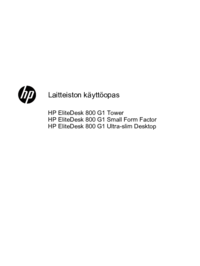
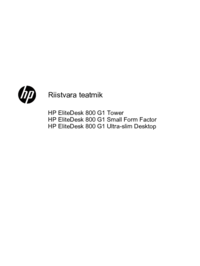






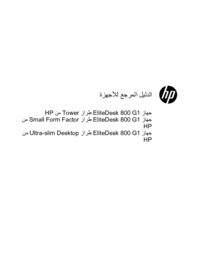
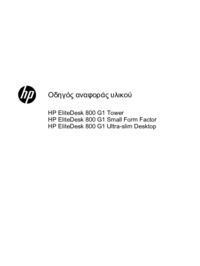



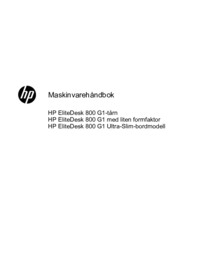
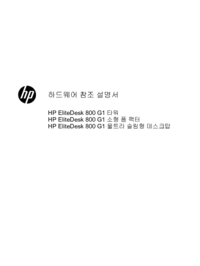
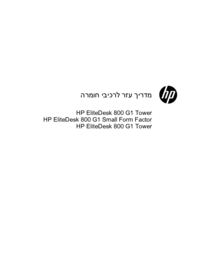

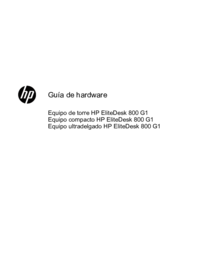






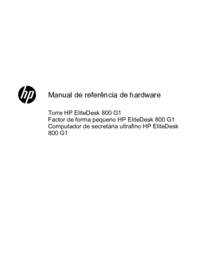


 (73 pages)
(73 pages) (50 pages)
(50 pages) (38 pages)
(38 pages) (25 pages)
(25 pages) (101 pages)
(101 pages) (83 pages)
(83 pages) (12 pages)
(12 pages) (78 pages)
(78 pages) (104 pages)
(104 pages) (98 pages)
(98 pages) (33 pages)
(33 pages)







Comments to this Manuals